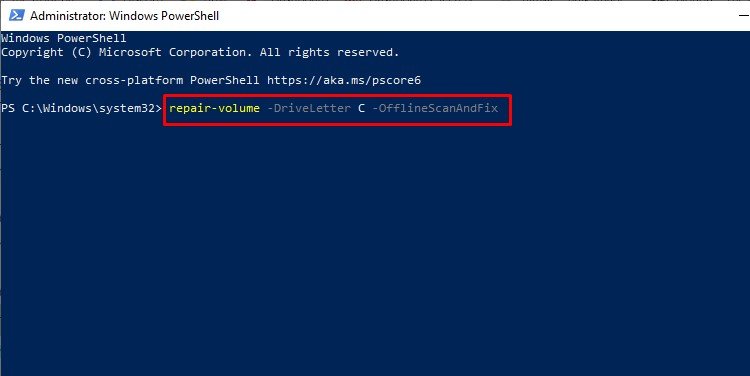Ang error na ito na “CHKDSK Cannot Open Volume For Direct Access“ay lumalabas kapag ang CHKDSK utility ay hindi ma-access ang tinukoy na drive para maisagawa ang mga gawain nito. Habang sinusuri lamang ng CHKDSK command ang iyong volume para sa mga error, maaari kang magdagdag ng mga malawak na command upang subukan at ayusin din ang mga error.
Gayunpaman, hindi masusuri ng system ang mga error kung hindi mo ma-access ang disk. Kaya, ang error ay ipinapakita sa command prompt kapag ang disk ay tumanggi sa pag-access.
Mga Sanhi ng “CHKDSK Cannot Open Volume for Direct Access” Error
Nag-pop up ang error na ito kapag hindi ma-access ng CHKDSK utility ang drive para maisagawa ang mga gawain nito. Habang ang pangunahing motibo ng CHKDSK ay upang suriin para sa mga naturang error, hindi nito magagawa kung hindi nito mabasa ang mga sektor ng drive. Ito ay maaaring mangyari pangunahin dahil sa mga sumusunod na dahilan:
DBR corruption. Disk lock/encryption. Pisikal na pinsala sa disk
Paano para Ayusin ang Error na “CHKDSK Cannot Open Volume for Direct Access”?
Maaaring mag-pop up ang error na ito habang sinusuri ang alinman sa mga konektadong drive/disk, kabilang ang mga external na flash drive. Maaari mong subukang i-restart ang iyong computer upang ang anumang mga proseso sa background na pumipigil sa CHKDSK command mula sa pagpapatupad ay maaaring lumabas nang maayos. Narito ang ilan sa mga paraan na maaari mong subukang ayusin ang isyung ito:
Safe Mode/Clean Boot
Bago mag-boot sa safe mode, maaari mong subukan ang malinis na boot at pagkatapos ay patakbuhin ang command. Hindi pinapagana ng malinis na boot ang anumang panghihimasok ng third-party. Narito kung paano ka magsagawa ng malinis na boot:
Pindutin ang Windows + RType msconfig at pindutin ang enter.Pumunta sa tab na Mga Serbisyo. Lagyan ng tsek ang Itago ang lahat ng serbisyo ng Microsoft. Mag-click sa I-disable lahat at pindutin ang OK.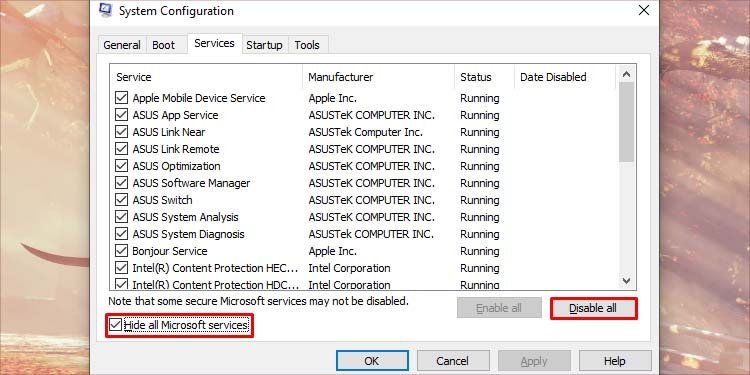 Buksan ang task manager sa pamamagitan ng pagpindot sa Ctrl + Shift + Esc. Pumunta sa tab na Startup at huwag paganahin ang lahat ng third-party na software.
Buksan ang task manager sa pamamagitan ng pagpindot sa Ctrl + Shift + Esc. Pumunta sa tab na Startup at huwag paganahin ang lahat ng third-party na software.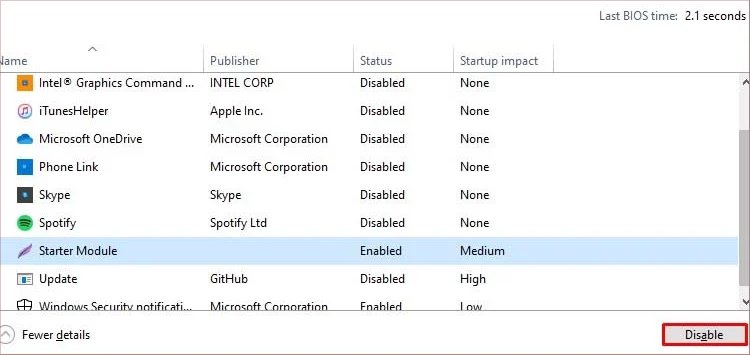 I-restart ang iyong PC.
I-restart ang iyong PC.
Pagkatapos mong magsagawa ng malinis na boot, subukang patakbuhin muli ang command. Maaari mong i-backtrack ang mga hakbang sa itaas upang muling paganahin ang lahat ng mga serbisyo at startup program upang hindi paganahin ang malinis na boot. Kung hindi gumana ang malinis na booting, maaari mong subukang patakbuhin ang command sa Safe mode.
Ang Safe mode ay isang paraan ng pag-boot na magsisimula sa iyong PC gamit lamang ang pinakapangunahing mga program at file. Ang pagpapatakbo ng iyong PC sa safe mode ay makakatulong sa iyo na alisin ang mga interference ng programa ng third-party. Kung ang isyu ay hindi lalabas sa safe mode, maaari naming tapusin na walang problema sa system mismo. Nalalapat din ito sa utility ng CHKDSK. Sundin ang mga hakbang na ito:
Pindutin ang Windows + R, i-type ang msconfig, at pindutin ang enter. Pumunta sa tab na Boot. Lagyan ng check ang Safe boot opsyon sa ilalim ng Boot options. 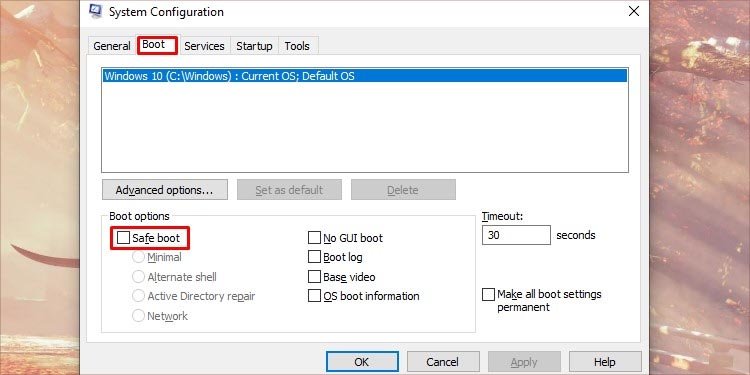 Mag-click sa Ilapat at OK, pagkatapos ay i-restart ang iyong PC. Kapag nag-boot ang PC sa safe mode, subukang patakbuhin muli ang command na CHKDSK.
Mag-click sa Ilapat at OK, pagkatapos ay i-restart ang iyong PC. Kapag nag-boot ang PC sa safe mode, subukang patakbuhin muli ang command na CHKDSK.
Patakbuhin ang CHKDSK sa Oras ng Boot
Maaari kang gumamit ng pinahabang CHKDSK na utos upang sa halip ay maisagawa ito sa boot. Pipigilan nito ang anumang mga pagkaantala dahil ang disk ay hindi gagamitin habang nagbo-boot.
Pindutin ang Windows + R, i-type ang cmd, at pindutin ang enter para buksan ang command prompt. I-type ang chkdsk/x/f/r command at pindutin ang enter.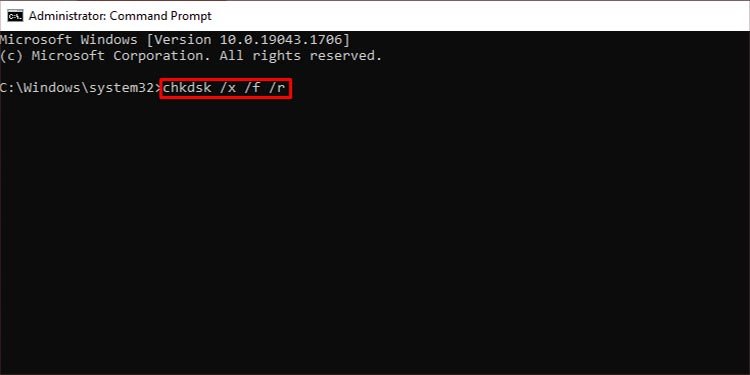
Ipapatupad nito ang CHKDSK utility sa iyong susunod boot.
Patakbuhin ang Hardware Diagnostics
Maaaring mangyari din ang error na ito kung ang hardware mismo ay nasira. Anumang computer system sa pangkalahatan ay may built-in na diagnosis system na maaaring suriin ang iyong hardware para sa mga error. Narito kung paano ka nagpapatakbo ng mga diagnostic ng hardware sa iyong windows system.
Pindutin ang Windows + X at mag-click sa Pamamahala ng Computer. Mula sa kaliwang tab, palawakin ang Mga tool ng System at pumunta sa Pagganap > Mga Set ng Data Collector > System.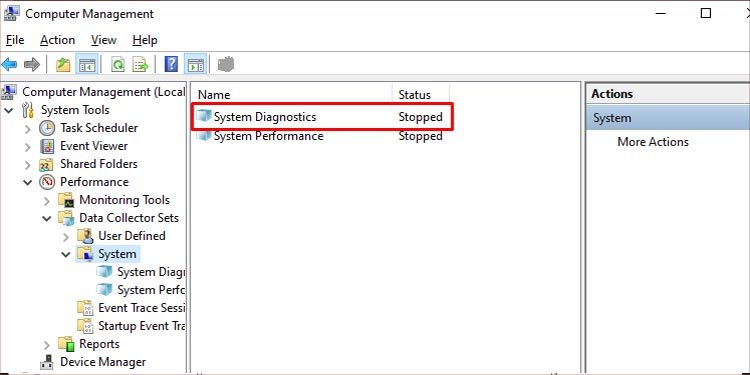 I-right click sa System Diagnostics sa gitnang tab at pindutin ang Start.
I-right click sa System Diagnostics sa gitnang tab at pindutin ang Start.
Sisimulan nito ang proseso ng diagnostic. Upang suriin ang mga resulta ng mga diagnostic, sundin ang mga hakbang na ito:
Buksan ang Computer management at pumunta sa Pagganap > Mga Ulat > System > System Diagnostics. Mag-click sa diagnostic na ulat sa gitnang tab. Matutukoy mo ang ulat sa oras na ito ay naisakatuparan.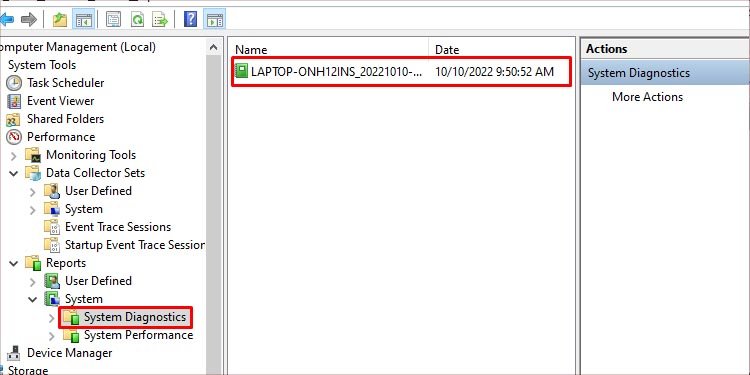 Maaari mong tingnan ang mga resulta sa ulat sa ilalim ng Mga Resulta ng Diagnostic > Mga Babala > Mga Pangunahing Pagsusuri ng System. Kung nakatagpo ito ng anumang mga problema, ililista ang mga ito dito.
Maaari mong tingnan ang mga resulta sa ulat sa ilalim ng Mga Resulta ng Diagnostic > Mga Babala > Mga Pangunahing Pagsusuri ng System. Kung nakatagpo ito ng anumang mga problema, ililista ang mga ito dito.
Maaari ding magpatakbo ang ilang PC ng hardware diagnostic mula sa UEFI o BIOS system. Maaaring mag-iba ang diagnostic interface depende sa manufacturer ng iyong PC. Maaari kang mag-boot sa UEFI mula sa advanced na startup menu. Narito kung paano ka magpapatakbo ng mga diagnostic mula sa UFEI:
Buksan ang Start menu. Pindutin nang matagal ang Shift at i-click ang button na I-restart. Pagkatapos itong mag-boot sa isang advanced na startup, pumunta sa Troubleshoot > Mga advanced na opsyon > Mga setting ng UEFI Firmware.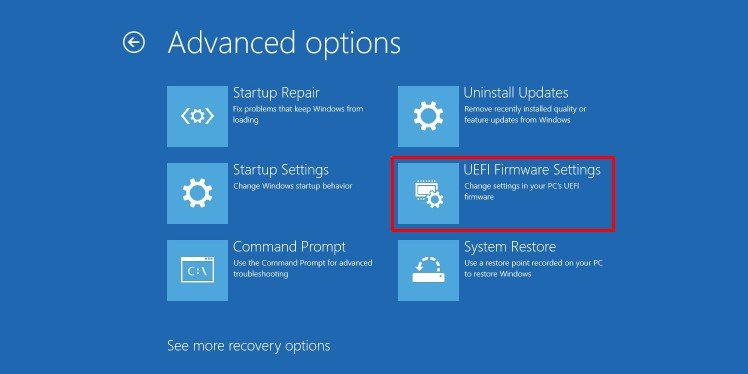 Pumunta sa Hardware Test o Diagnostic na opsyon at patakbuhin ito. Muli, maaaring mag-iba ang interface at parirala depende sa tagagawa ng PC.
Pumunta sa Hardware Test o Diagnostic na opsyon at patakbuhin ito. Muli, maaaring mag-iba ang interface at parirala depende sa tagagawa ng PC.
I-disable ang Drive Lock
Ang Bitlocker ay isang karaniwang in-built na tool sa seguridad na maaaring maprotektahan ang iyong data mula sa mga external na umaatake. Maaari nitong i-encrypt ang iyong drive, na pumipigil sa mga tao na ma-access ang iyong data nang walang pahintulot. Kahit na ang iyong system ay hindi ma-access ito nang walang susi.
Kung na-encrypt mo ang iyong drive gamit ang BitLocker o anumang iba pang software sa pag-encrypt, kakailanganin mo muna itong i-decrypt. Narito ang mga hakbang upang huwag paganahin ang pag-encrypt ng Bitlocker:
Patakbuhin ang command prompt bilang administrator. I-type ang manage-bde-status at pindutin ang enter upang matukoy ang mga naka-encrypt na drive.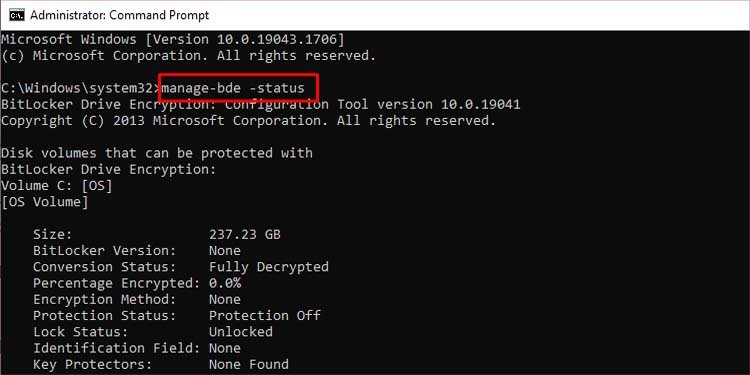 I-type ang sumusunod na command at i-execute ito upang i-decrypt ang drive:
I-type ang sumusunod na command at i-execute ito upang i-decrypt ang drive:
manage-bde-off
Palitan ang
manage-bde-off E: ay magde-decrypt ng E drive.
Repair Volume
Ang repair volume ay isang command na ginagamit sa Windows Powershell upang ayusin ang ilang partikular na volume. Narito kung paano mo ito gagawin:
Pindutin ang Windows + R para buksan ang Run program. I-type ang powershell at pindutin ang Ctrl + Shift + Enter para tumakbo sa may mga pribilehiyo ng administrator. I-type ang sumusunod na command at pindutin ang enter.
repair-volume-DriveLetter X-OfflineScanAndFix
Ito ang syntax para sa pag-aayos ng volume X. Palitan ang X ng alinmang volume na gusto mong ayusin. Idi-disable nito ang tinukoy na volume at aayusin ang anumang mga error na makikita pagkatapos ng pag-scan.